Smart IPTV (SIPTV) : Qu’est-ce que c’est ?
Smart IPTV (SIPTV) est un lecteur IPTV qui vous permet de diffuser des chaînes de télévision, des films et d’autres contenus multimédias en utilisant la technologie de la télévision par protocole Internet. Il facilite l’accès aux chaînes IPTV de votre choix grâce à un guide électronique des programmes (EPG). Mais, il est essentiel de noter que SIPTV ne fournit pas de chaînes préchargées. Vous devrez donc ajouter vos propres chaînes via un abonnement IPTV.
Voici comment le configurer sur différents appareils :
Appareils Android TV :
- Vous pouvez trouver l’application Smart IPTV dans le Google Play Store pour les appareils Android TV. Si elle n’est pas compatible avec votre appareil, cela signifie que votre appareil n’est pas un Android TV.
- Après l’installation, l’icône de l’application apparaîtra automatiquement sur l’écran d’accueil de votre téléviseur.
- Pour activer l’application, utilisez l’achat intégré via le Google Play Store.
- Si vous rencontrez des problèmes, envisagez une installation manuelle sur Fire TV ou d’autres appareils Android TV en entrant
apk.siptv.appdans l’application Downloader ou dans la barre d’URL de votre navigateur.
Fire TV et autres appareils Android TV :
- Installez manuellement l’application en entrant
apk.siptv.appdans l’application Downloader ou dans la barre d’URL de votre navigateur. - Vous pouvez également charger des applications sur les appareils Amazon Fire TV en suivant un guide.
- Si vous avez déjà installé l’application depuis le magasin d’applications Amazon, mettez-la à jour avec la dernière version.
- Installez manuellement l’application en entrant
Lecture des médias :
- Vérifiez les formats et codecs multimédias pris en charge par Android.
- Si votre flux ne fonctionne pas directement dans l’application, utilisez une application externe compatible avec le format.
- Vous pouvez également utiliser la fonction “Audio Decoder Fix” dans les paramètres de l’application pour résoudre les problèmes de lecture audio sur les appareils Android non certifiés.
Chargement de votre propre playlist :
- Smart IPTV ne propose pas de chaînes par défaut ; vous devez charger votre propre playlist IPTV. Suivez les instructions dans la section de chargement de playlist pour ajouter vos chaînes.
N’oubliez pas que Smart IPTV est un lecteur, pas une source de chaînes. Vous aurez besoin d’un abonnement IPTV pour accéder au contenu. Profitez de votre streaming !
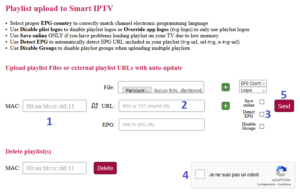
Installation et Configuration de Smart IPTV :
Recherche de l’Application :
- Sur votre Smart TV Samsung ou LG, accédez à l’app store et recherchez l’application “SIPTV”.
- Si elle n’apparaît pas sur l’écran principal, vérifiez dans les sections “Toutes les applications” ou “Mises à jour”.
Installation et Lancement :
- Installez et lancez l’application “Smart IPTV”.
- Au démarrage, vous verrez une ligne indiquant “adresse MAC”. Prenez note de cette adresse (ou prenez une photo avec votre téléphone).
Activation de Smart IPTV :
- Rendez-vous sur le site siptv.eu/activation.
- Saisissez votre adresse MAC (en incluant les “:”).
- Ajoutez une adresse e-mail.
- Choisissez le mode de paiement (PayPal ou CB).
- Validez le paiement.
Installation de l’Abonnement Auresott :
- Vous devez disposer d’un fichier M3U (si vous avez déjà acheté un abonnement IPTV, le lien M3U vous sera envoyé).
- Rendez-vous sur siptv.eu/mylist.
- Ajoutez l’adresse MAC de votre appareil dans le champ MAC.
- Ajoutez votre lien M3U dans le champ URL.
- Utilisez la fonction “Save online” si vous rencontrez des problèmes de mémoire insuffisante lors du chargement de la playlist.
- Utilisez la fonction “Detect EPG” pour détecter automatiquement les liens de l’EPG inclus dans votre liste de lecture.
- Cliquez sur “Send” pour envoyer les informations et redémarrez l’application sur votre appareil.
Voilà ! Vous êtes maintenant prêt à profiter de vos chaînes IPTV via Smart IPTV.
